- Автор Abigail Brown [email protected].
- Public 2024-01-07 19:06.
- Последнее изменение 2025-01-24 12:22.
Видео могут быть огромными файлами. Их сжатие упрощает отправку друзьям и родственникам, их совместное использование в социальных сетях и экономию места на вашем телефоне. Это также просто сделать.
Итог
Сжатие видео полезно по ряду причин. Если вы хотите, чтобы ваши видео быстро загружались и загружались в Интернете, сжатие уменьшает размер файла и упрощает этот процесс, особенно в социальных сетях. Если ваше видео будет просматриваться только на устройстве с ограниченным объемом памяти, сжатие может помочь вам сэкономить место. А если вы хотите отправить видео по электронной почте или через социальные сети, сжатие поможет вам соответствовать любым ограничениям на размер файла.
Как работает сжатие видео
Видео, которое вы снимаете, вероятно, сжато. Если вы не снимаете видео на профессиональную кинокамеру, большинство видеоустройств, будь то ваш смартфон, цифровая зеркальная фотокамера или видеокамера, сжимают видео во время его съемки с помощью программного обеспечения, называемого кодеком.
Кодеки могут быть "с потерями" или "без потерь". Например, YouTube использует кодек без потерь H.264. Кодек берет каждый кадр видео и делит его на сетку. Затем он сравнивает сетки. Если информация в сетке не изменилась, эти квадраты не загружаются при воспроизведении в форматах без потерь или полностью отбрасываются в форматах с потерями.
Кодеки с потерями могут уменьшить размер видео до гораздо меньшего размера, но это приведет к потере качества. Lossless жертвует пространством ради качества, хотя может добиться удивительного сокращения. Как правило, современные устройства снимают с использованием кодека без потерь, и вы можете решить, сжимать ли его дальше при съемке и редактировании.
Перед сжатием видео
С любой видеокамерой необходимо выполнить определенные действия перед началом съемки.
- Снимайте в местах с большим количеством света, особенно под прямыми солнечными лучами. Чем лучше освещено ваше видео, тем больше информации должен обработать кодек. Если возможно, избегайте теней и тонких оттенков темных цветов.
- Подумайте, как будет смотреться ваше видео. Например, если вы собираетесь смотреть его на старом плоском экране, выберите разрешение 1080p.
-
Если вы знаете, что собираетесь сжимать видеофайлы до минимально возможного размера, предварительная съемка с кодеком с потерями сэкономит время при рендеринге и снизит риск ошибок.
- Используйте простую программу редактирования, чтобы сократить видео до наиболее важных частей. Даже кодеки без потерь могут упаковать более короткие видео в гораздо меньшие объемы.
Сжатие видео в Windows 11 и Windows 10
Windows 11 и 10 поставляются с приложением Video Editor (ранее Movie Maker), которое позволяет создавать простые видеоролики. Это полезный способ быстрого сжатия видео в Windows. Еще одним преимуществом является то, что он экспортирует копию вашего проекта, а не уничтожает ваши файлы, так что вы можете вернуться и попробовать еще раз.
- Соберите свое видео, загрузив его в приложение и добавив в него любые штрихи, которые вы хотите.
-
В Windows 11 выберите Завершить видео в правом верхнем углу. В Windows 10 выберите Экспорт..

Image -
Вам предоставляется набор вариантов: малый, средний и большой (или низкий, средний и высокий). Выберите тот, который наиболее соответствует вашим потребностям.

Image
Сжатие видео в iOS и macOS
iMovie входит в стандартную комплектацию как macOS, так и iOS. Начиная с iOS, выполните следующие несколько шагов.
- Завершите создание фильма и коснитесь значка Экспорт, который находится в центре ряда.
- Нажмите Сохранить видео.
-
Выберите размер в меню.

Image
Версия iMovie для macOS работает аналогично версии для iOS, но с некоторыми отличиями.
-
после редактирования фильма нажмите кнопку Поделиться в правом верхнем углу экрана iMovie.

Image -
Выберите Файл в качестве экспорта.

Image -
Выберите размер, в котором вы хотите экспортировать видео. Чем меньше число, тем меньше размер файла, но больше сжатие.

Image - Ваш Mac сохраняет экспортированный файл, куда бы вы ни указали, точно так же, как и при сохранении любого другого файла.
Сжатие видео в Android
Несмотря на то, что приложения Android не обязательно стандартизированы, большинство современных устройств Android включают в себя простой инструмент для редактирования видео в приложении Галерея с несколькими вариантами сжатия.
- Откройте приложение Галерея и выберите видео.
- Выберите функцию редактирования, обычно слово Edit или значок карандаш.
-
Нажмите Разрешение или Экспорт и выберите разрешение в меню.

Image
Сжатие видео с помощью видеоредактора веб-сайта
Веб-сайты, которые редактируют видео, также предлагают параметры сжатия. Однако они могут сжимать видео как часть процесса экспорта. Как правило, когда вы закончите свой проект, нажмите кнопку с пометкой Экспортировать видео или Завершить видео и выберите нужный вариант из короткого списка. Вот, например, выбор Clipchamp.
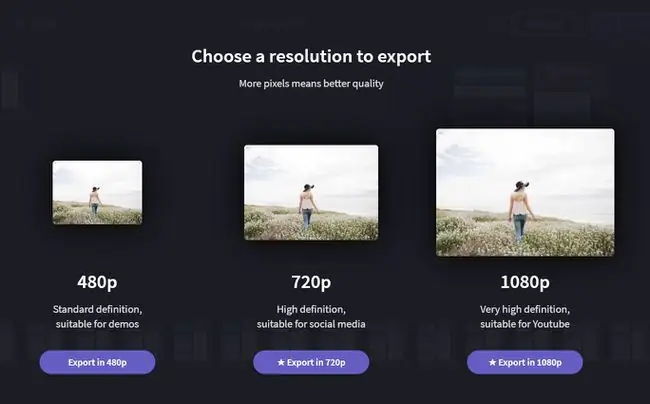
Обратите внимание на звездочки рядом с вариантами с более высоким разрешением: это платные функции на этом конкретном сайте. Возможно, вам придется попробовать несколько сайтов, чтобы найти тот, который обеспечивает лучшее сжатие бесплатно.






